“HiTooler 影像修復工具”常見問題解答
如何快速從照片中刪除某人?
1、下載並安裝“HiTooler 影像修復工具”,安裝後開啟。如果已經安裝,可以直接開啟。
2. 點選「HiTooler 影像修復工具」左側的「刪除物件」面板。

3. 按一下匯入按鈕或將照片拖曳至圖片顯示區域以開啟照片。
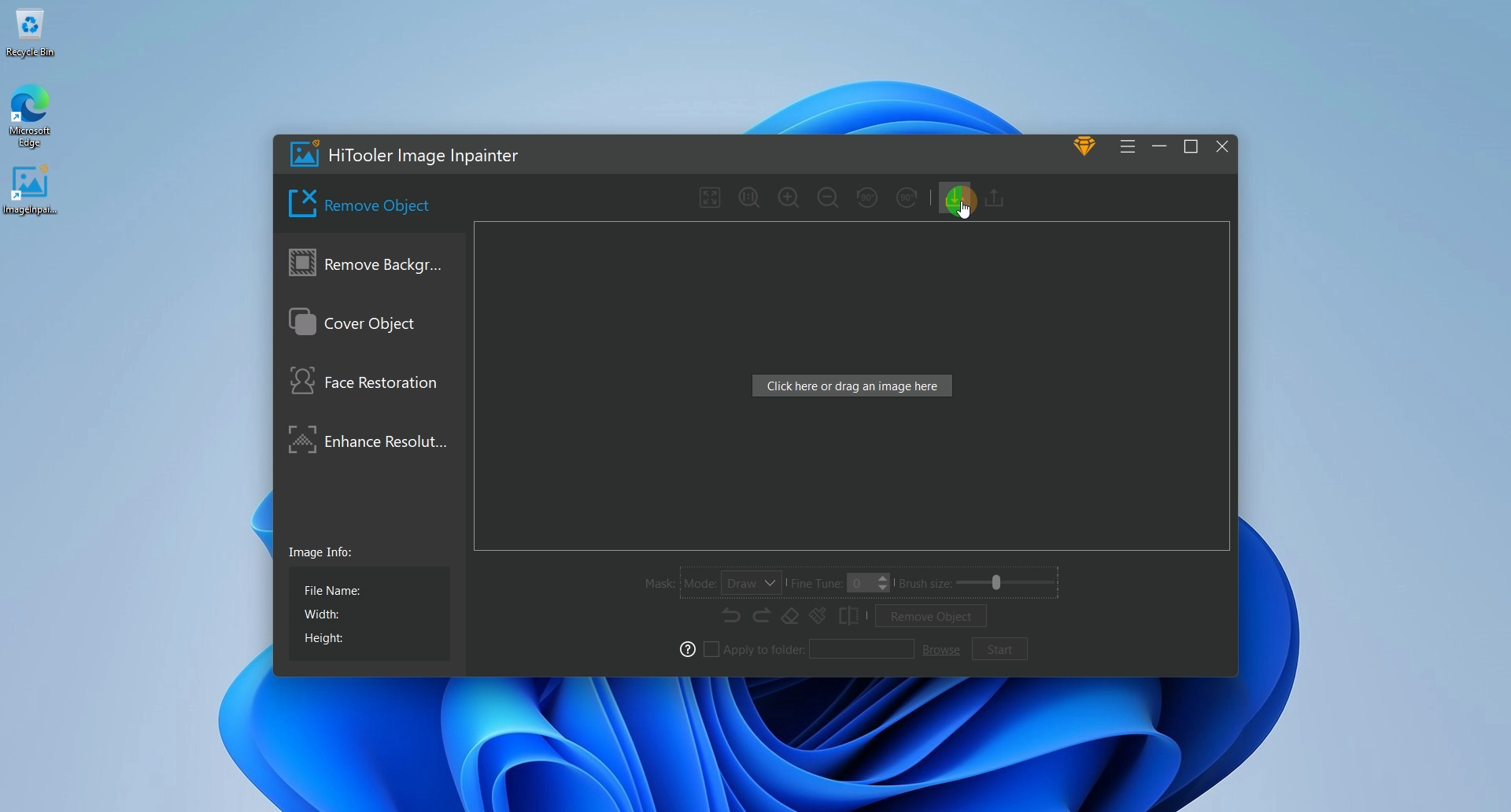
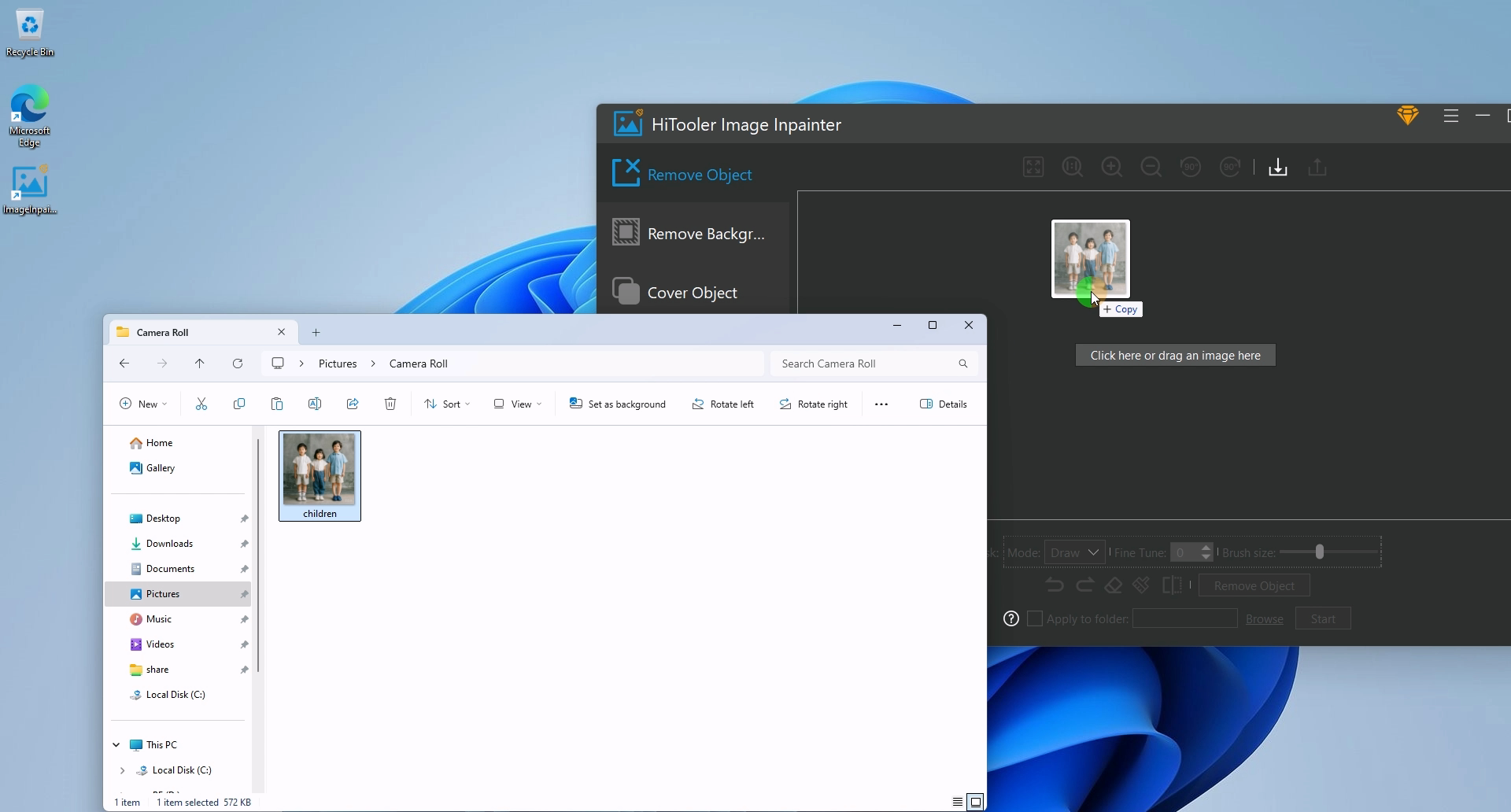
4.在圖片顯示區域下方的選項區中找到「遮罩」區域,選擇「遮罩」模式為「選擇」。現在您可以透過在圖片中移動滑鼠來快速選擇要刪除的肖像,選擇後按一下滑鼠左鍵。請注意,「面具」應覆蓋整個要刪除的肖像。
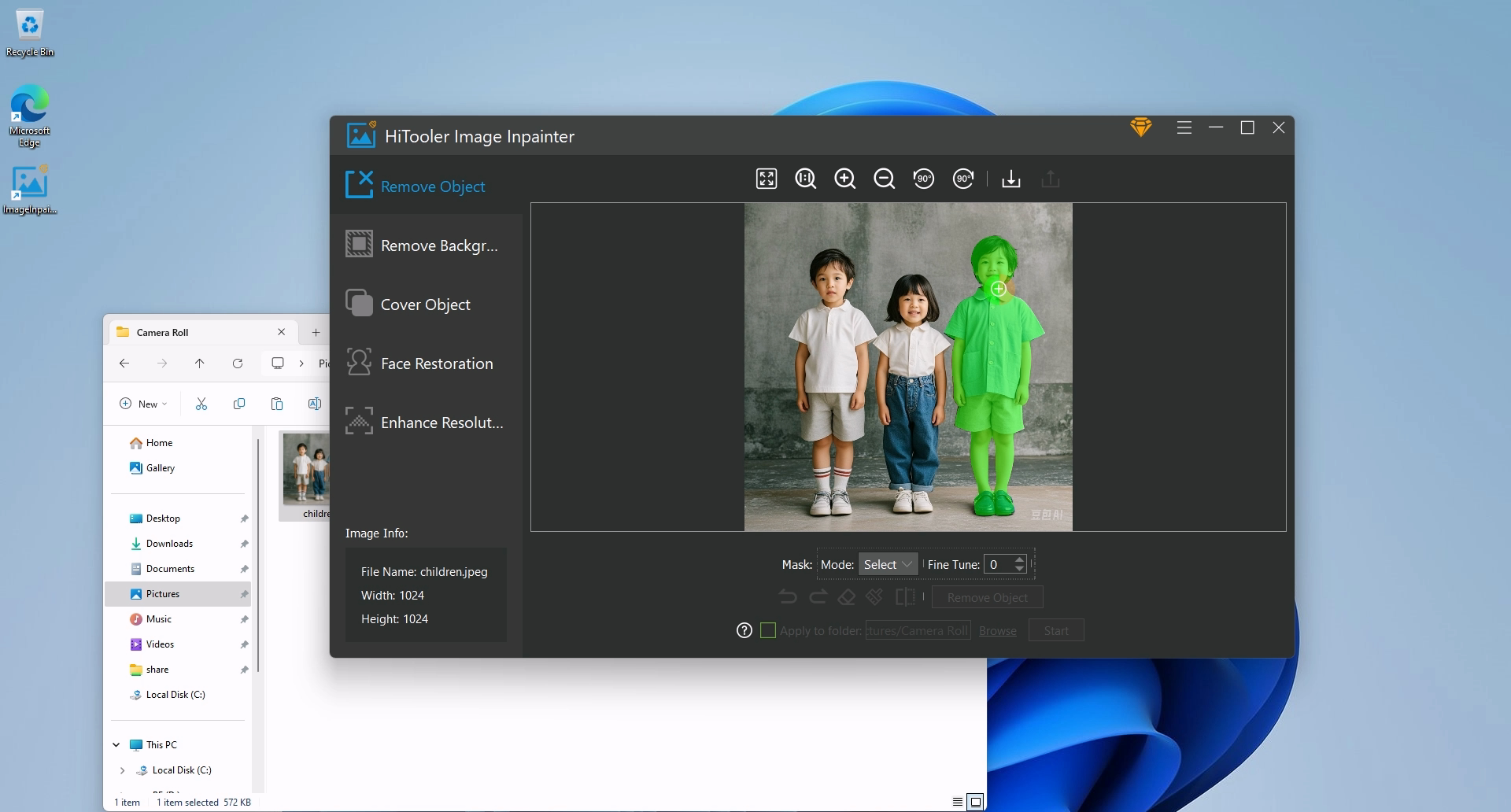
5.如果移動滑鼠選擇的遮罩沒有覆蓋整個人像,可以選擇“遮罩”模式為“繪製”,手動補充遮罩。如果移動滑鼠選取的遮罩覆蓋了人像以外的區域,您可以點擊「橡皮擦」圖示進入刪除模式,手動刪除不需要的區域。再次點選「橡皮擦」圖示可退出刪除模式。請注意,如果您處於刪除模式並且「遮罩」模式處於「選擇」模式,則您選擇的區域的遮罩將被刪除。
6.「遮罩」完成後,點選下方的「移除物件」按鈕,等待移除完成。注意,第一次使用時會稍微慢一點,因為需要載入AI資料。
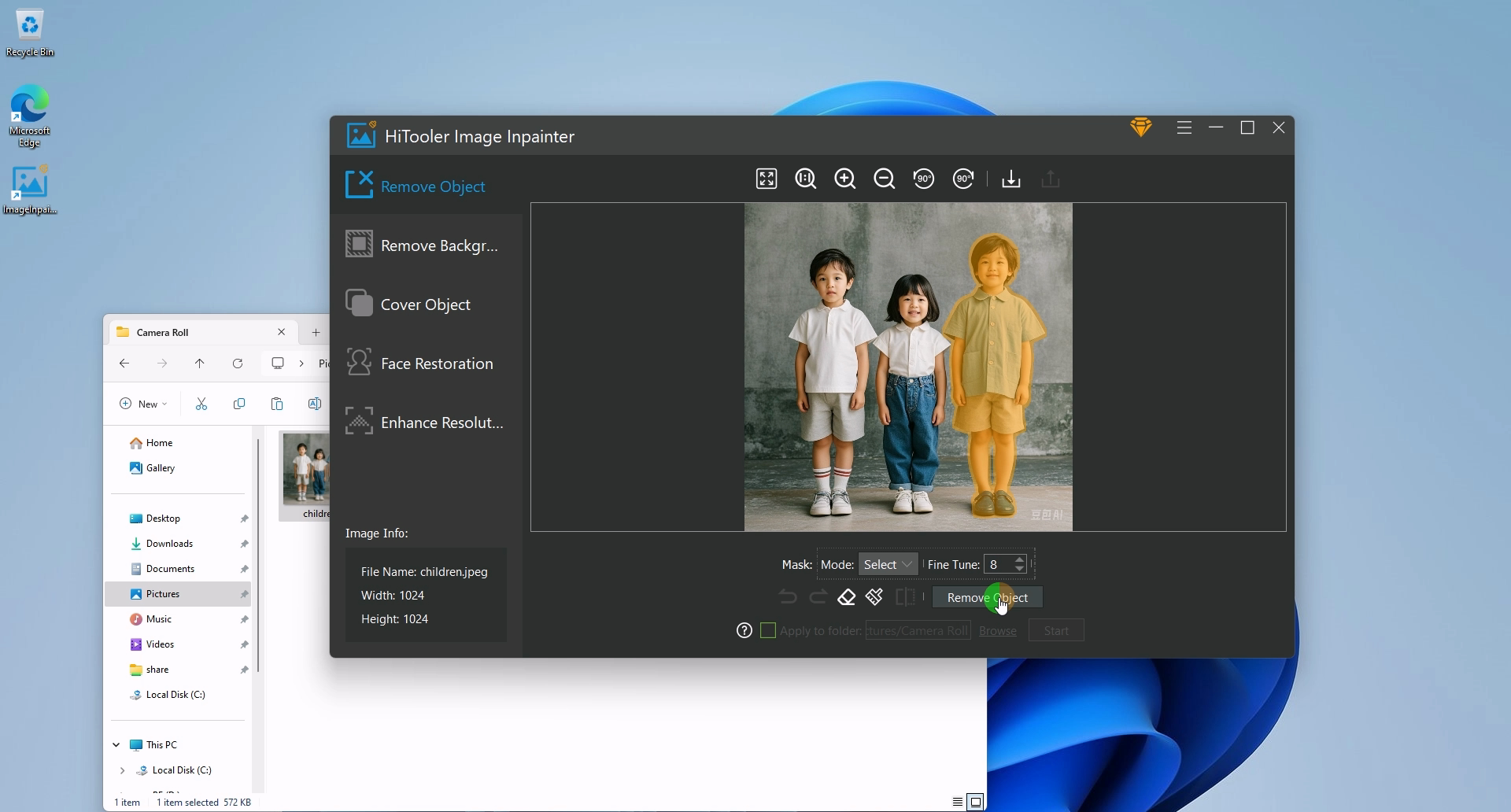









 聯絡我們
聯絡我們